Steamガードにコードが表示されない:修正する4つの方法 (08.14.25)
38511スチームガードがコードを表示しないスチームは、ビデオゲームをプレイするために使用されるプラットフォームです。それはかなりシンプルでわかりやすいように聞こえます、そしてそれは主に使用法に関してです。しかし、それは、それが1日中いつでも安全でなく、無人のままにできるプログラムであることを意味するものではありません。ユーザー、購入したすべてのゲームへのアクセス、Steamの友達とのチャット履歴、場合によっては銀行口座の詳細に関する多くの情報が含まれていますが、これは最悪です。これらすべてを保護するために、Steamはユーザーに追加の対策を講じるオプションを提供します。
前述の対策の1つは、Steamガードです。これは、プラットフォーム上のアカウントに追加できる一種の追加のロックです。誰かが認識されていないデバイスであなたの詳細を使用してログインしようとすると、この追加のロックのおかげですぐに通知されます。また、Steam Guardをバイパスして、認識されていないデバイスでログインするために使用する必要のあるコードを入力する必要があります。ただし、ユーザーがコードを取得できない場合があります。これは明らかに非常に苛立たしいことです。同様のことが起こった場合の対処方法は次のとおりです。
Steamガードにコードが表示されない問題を修正する方法最初にすべきこと接続しようとしている新しいデバイスでSteamを再起動してみてください。ユーザーが最初の試行でコードを取得できない場合が多いため、アプリを再起動してSteamGuardコード画面に複数回アクセスする必要があります。
ログインしようとしているデバイスでアプリケーションを再起動してから、もう一度SteamGuard画面にアクセスしてください。これを数回行うと、メールにコードが記載されているはずです。
問題のトラブルシューティングに進む前に、メールアカウントのすべてのフォルダを確認するために時間をかけることをお勧めします。 Steamガードコードがスパムまたは別のフォルダに送信された可能性があり、送信されていないと思われる可能性があります。
これらの種類のメールは通常、受信トレイに送信されるとは限らないため、他のすべてのフォルダも確認することをお勧めします。それでもこれらの他のフォルダでメールが見つからない場合は、次の解決策を試してください。
多くの人、特に新しい携帯電話でSteamアカウントにログインしようとしている人に役立つ傾向がある修正のひとつは、リンクを解除して再リンクすることです。プロセスは非常に簡単で、アプリケーションに使用するメインPCを除いて、接続したすべての新しいデバイスからSteamアカウントのリンクを解除するだけです。
次に、使用している新しいデバイスに再リンクして、今回コードを取得するかどうかを確認します。これで、コードを含むSteamからのメールは、メールの任意のフォルダーに配置されます。これは、ほとんどの人に役立つ傾向があり、あなたにも役立つはずのシンプルなソリューションです。
他にすべて言及されている場合これまで失敗しましたが、これは確実に機能するはずのソリューションです。あなたがしなければならないのは、Steamアプリからのオーセンティケーターと他のいくつかの通知を有効にすることです。そうすれば、問題なくSteamGuardコードを取得できるはずです。そのためには、最初にメインデバイスからSteamアカウントにアクセスする必要があります。
これが完了したら、画面のどこかにあるはずの3つのドットのアイコンをクリックします。その場所は、使用しているデバイスによって異なります。表示されるメニューから設定に移動し、Steam設定オプションに移動します。
ウィッシュリストの販売、一般的な販売、未読メッセージについて通知するオプションなど、ここでほとんどのオプションのチェックを外します通知など。また、Steamガード設定メニューに移動し、2段階認証を無効にします。次に、アプリケーションをアンインストールして、デバイスに再インストールします。これを行った後にSteamGuardコードが表示されないことを心配することなく、新しいデバイスにログインできます。
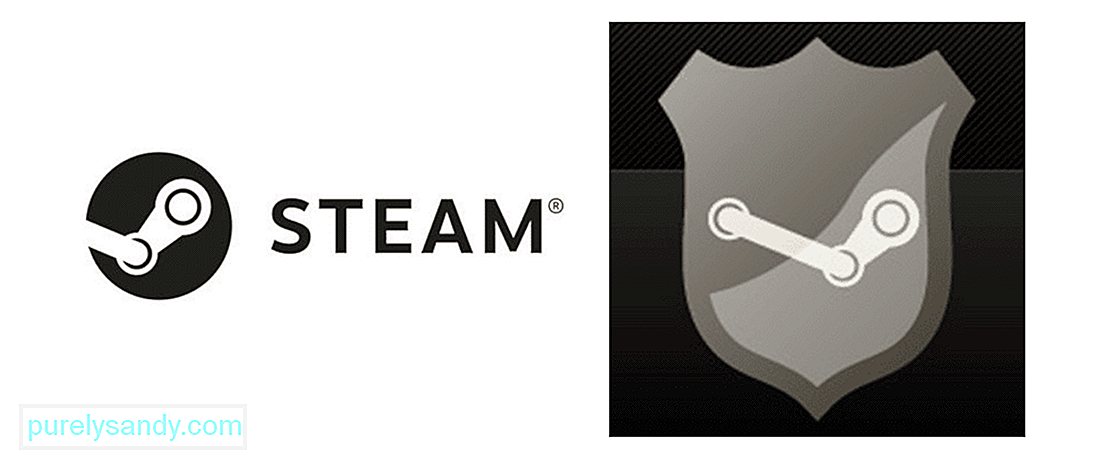
YouTubeのビデオ: Steamガードにコードが表示されない:修正する4つの方法
08, 2025

